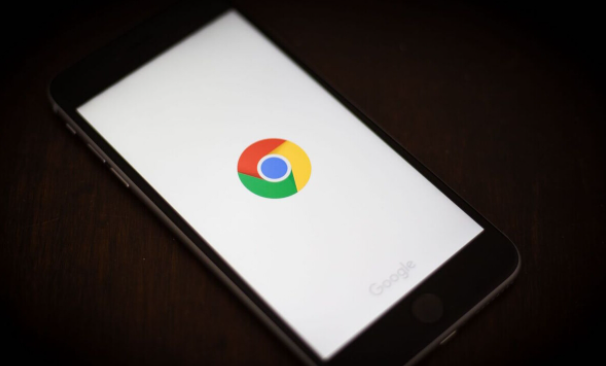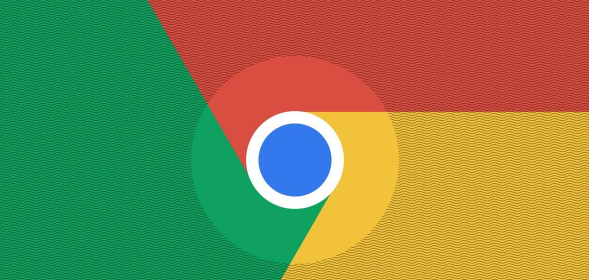Google浏览器下载失败提示网络异常排查
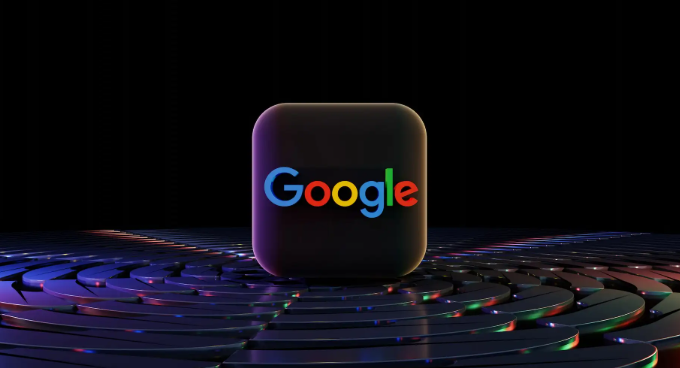
1. 检查网络连接:确保设备已连接到网络,且网络信号稳定。可以尝试打开其他网页或使用其他网络应用,如能正常访问,说明网络连接基本正常。若其他应用也无法正常使用,可能是网络本身存在问题,如路由器故障、网络欠费等。可尝试重启路由器或联系网络服务提供商解决。
2. 查看防火墙和安全软件设置:防火墙或安全软件可能会阻止Google浏览器的下载功能。检查防火墙设置,确保Google浏览器被允许访问网络。在安全软件中,将Google浏览器添加到信任列表或暂时关闭安全软件,然后再次尝试下载,看是否能够成功。
3. 清除浏览器缓存和Cookie:浏览器缓存和Cookie可能会导致网络异常。点击浏览器右上角的菜单图标,选择“设置”,然后在“隐私与安全”部分,点击“清除浏览数据”。在弹出的对话框中,选择清除缓存和Cookie,然后重新打开浏览器,尝试下载。
4. 检查下载设置:在Google浏览器中,点击菜单图标,选择“设置”,然后在“高级”选项中,找到“下载内容”部分。检查下载路径是否正确,确保磁盘空间充足。如果下载路径指向的磁盘已满,会导致下载失败。此外,还可以尝试更改下载模式,如从“并行下载”改为“单任务下载”,看是否能够解决问题。
5. 禁用浏览器扩展程序:某些浏览器扩展程序可能会影响下载功能。点击浏览器右上角的菜单图标,选择“更多工具”,然后点击“扩展程序”。禁用一些不必要的扩展程序,然后重新尝试下载。如果下载成功,说明是某个扩展程序导致了问题,可逐个启用扩展程序,找出冲突的扩展程序并进行处理。
6. 检查网络代理设置:如果使用了网络代理,可能会导致下载失败。在浏览器中,点击菜单图标,选择“设置”,然后在“高级”选项中,找到“系统”部分,点击“打开计算机的代理设置”。检查代理设置是否正确,如果不需要使用代理,可将其关闭。
7. 尝试使用其他下载方式:如果以上方法都无法解决问题,可以尝试使用其他下载方式。例如,在下载链接上右键点击,选择“另存为”,然后选择保存路径进行下载。或者使用下载工具,如迅雷、IDM等,复制下载链接到下载工具中进行下载。